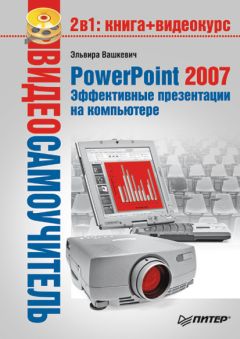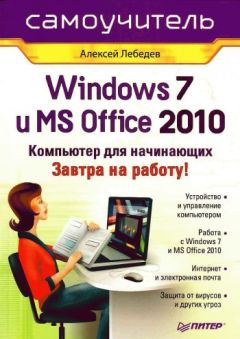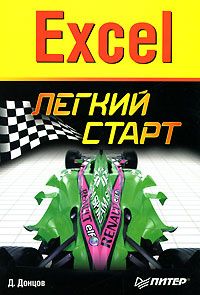Дмитрий Донцов - Word 2007. Легкий старт

Все авторские права соблюдены. Напишите нам, если Вы не согласны.
Описание книги "Word 2007. Легкий старт"
Описание и краткое содержание "Word 2007. Легкий старт" читать бесплатно онлайн.
Данная книга – своеобразная «скорая помощь» для новичков, которым нужно быстро разобраться с возможностями новой версии текстового процессора Mirosoft Word 2007. Кроме того, это полезное пособие для более опытных пользователей – с его помощью они смогут быстрее освоить новый интерфейс программы. В книге нет слишком подробных описаний, не рассматриваются экзотические возможности приложения. Ее основная цель – помочь вам за несколько минут найти ответы на свои вопросы.
Рис. 2.17. Настройка параметров шрифта
Завершается процесс настройки нажатием кнопки ОК. Для выхода из данного режима без сохранения изменений следует воспользоваться кнопкой Отмена.
Группа Абзац предназначена для форматирования абзаца (в котором установлен курсор) или выделенного фрагмента.
Рассматриваемая группа включает в себя перечисленные ниже кнопки (их названия отображаются в виде вспльшающих подсказок).
• Маркеры – используются для создания маркированных списков (маркирован будет текущий абзац либо выделенный фрагмент). Настоящий перечень кнопок группы Абзац является примером маркированного списка.
• Нумерация – предназначена для создания нумерованных списков (вместо маркеров будут отображаться порядковые номера). После каждого нажатия клавиши Enter номер следующего абзаца списка будет автоматически увеличен на 1.
• Многоуровневый список – необходима для создания многоуровневых списков (как маркированных, так и нумерованных).
• Уменьшить отступ и Увеличить отступ – данные кнопки используются для изменения расстояния от края страницы текущего абзаца или выделенного фрагмента.
• Выровнять текст по левому краю, По центру, Выровнять текст по правому краю и По ширине – предназначены для выравнивания абзаца соответствующим образом.
• Междустрочный интервал – с помощью данной кнопки осуществляется изменение расстояния между строками. При выполнении этой операции открывается меню, в котором пользователь выбирает размер интервала.
• Заливка – для изменения фона текста. Чтобы выбрать цвет, необходимо нажать маленький треугольник справа от кнопки – откроется меню с имеющимися вариантами.
• Сортировка – используется для сортировки данных документа.
• Отобразить все знаки – с помощью данной кнопки можно включать или выключать отображение скрытых элементов (символы ввода, пробелов и т. п.).
Отдельная кнопка (расположена между кнопками Заливка и Сортировка) предназначена для выбора границы текстового фрагмента.
Если нажать кнопку Абзац (она расположена справа от названия группы), откроется окно настройки параметров абзаца (рис. 2.18).
Как видно на рисунке, в данном окне есть две вкладки: Отступы и интервалы и Положение на странице. Каждую рассмотрим подробнее.
На вкладке Отступы и интервалы осуществляется настройка позиционирования текущего абзаца или выделенного фрагмента на странице. В поле Выравнивание из раскрывающегося списка выбирается требуемый способ положения текста относительно края страницы (возможные значения – По ширине, По центру, По левому краю, По правому краю). Для настройки отступов предназначена область Отступ: в полях Слева и Справа указывается необходимое расстояние в сантиметрах. Если необходимо, чтобы строки выходили за границы набора, следует ввести отрицательные значения. Для вьщеления начала абзаца используется поле первая строка: здесь можно установить отступ либо выступ начальной строки, а в расположенном правее поле на – определить расстояние в сантиметрах. Если в первом поле стоит значение (нет), то второе становится недоступным для редактирования.
Рис. 2.18. Настройка параметров абзаца
В области настроек Интервал устанавливается расстояние текущего абзаца от предыдущего (поле Перед) и последующего (поле После). В поле междустрочный из раскрывающегося списка выбирается требуемый интервал между строками абзаца; если здесь установлено одно из значений: Минимум, Точно или Множитель, то в расположенном правее поле значение требуется указать конкретную величину.
В поле Образец демонстрируется, как будет выглядеть абзац (или выделенный текстовый фрагмент) на странице при данных настройках.
С помощью кнопки Табуляция выводится окно настройки табуляции абзаца.
На вкладке Положение на странице определяются варианты размещения абзаца на листе. В области Разбивка на страницы настраивается перенос выделенного текста при переходе с одной страницы на другую. Установка флажка запрет висячих строк включает режим, при котором последняя строка абзаца не может быть перенесена на следующую страницу, равно как и первая не будет оставлена на предыдущем листе. При необходимости размещения абзаца целиком на одной странице следует установить флажок не разрывать абзац (таким образом, он будет размещен целиком либо на текущей, либо на следующей странице). Если установлен флажок не отрывать от следующего, то текущий абзац будет расположен на одной странице со следующим абзацем. При установленном флажке с новой страницы выделенный абзац будет размещен на следующем листе, а перед ним будет вставлен разрыв страницы.
Конец ознакомительного фрагмента.
Текст предоставлен ООО «ЛитРес».
Прочитайте эту книгу целиком, купив полную легальную версию на ЛитРес.
Безопасно оплатить книгу можно банковской картой Visa, MasterCard, Maestro, со счета мобильного телефона, с платежного терминала, в салоне МТС или Связной, через PayPal, WebMoney, Яндекс.Деньги, QIWI Кошелек, бонусными картами или другим удобным Вам способом.
Подписывайтесь на наши страницы в социальных сетях.
Будьте в курсе последних книжных новинок, комментируйте, обсуждайте. Мы ждём Вас!
Похожие книги на "Word 2007. Легкий старт"
Книги похожие на "Word 2007. Легкий старт" читать онлайн или скачать бесплатно полные версии.
Мы рекомендуем Вам зарегистрироваться либо войти на сайт под своим именем.
Отзывы о "Дмитрий Донцов - Word 2007. Легкий старт"
Отзывы читателей о книге "Word 2007. Легкий старт", комментарии и мнения людей о произведении.